Configuration de Store Pickup pour Magento
Le module Pickup@Store ne nécessite que quelques étapes pour être prêt à l'emploi.
ETAPE 1 : Configurez les paramètres généraux
Dans un premier temps, vous devez paramétrer l'extension de manière générale. Pour cela, allez dans :
SYSTEMCONFIGURATIONWYOMINDPICKUP@STORE
Email Settings
- Use a specific email template for Pickup at Store orders
Si vous souhaitez utiliser un template en particulier, vous pouvez choisir New Order Confirmation Template. - Use a specific email template for Pickup at Store orders for guest
Vous pourriez vouloir changer le template d'email pour les clients qui commandent sans créer de compte. Pour cela, sélectionnez New Order Confirmation Template for Guest.
Core Settings
Etant donné que l'extension Pickup@Store ajoute deux nouvelles colonnes dans la grille des commandes, vous pouvez changer la grille de commandes par défaut à réécrire. Par défaut, l'extension réécrit :
Mage_Adminhtml_Block_Sales_Order_Grid
ETAPE 2 : Gérez vos points de vente
Dans un premier temps, vous devez créer vos points de vente. Pour cela, rendez-vous dans :
SalesPOS / WarehousesManage POS / Warehouses
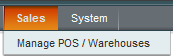
Ajoutez vos points de vente
Avec Pickup@Store qui inclut l'extension Point of Sale, vous pouvez gérer autant d'entrepôts ou de points de vente que vous le désirez au niveau du backend de Magento.
Afin de configurer vos points de vente, cliquez sur Add one POS / Warehouse.
General information
Chaque point de vente doit avoir au minimum un nom, un code, un ordre d'affichage et une latitude et longitude. Toute autre information est complémentaire, cela dit, nous vous conseillons de compléter un maximum de champs. Vous pourrez en effet réutiliser ces champs au niveau de l'affichage de la Google map.
- Code (utilisation interne)
C'est un code d'identification unique utilisé en backend pour chaque point de vente. Ce code est aussi utilisé par Google Addresses afin d'identifier les points de vente si les fichiers de données sont exportés vers un compte Google Places. - Nom
Il s'agit du nom qui est affiché sur le frontend de votre site web dans Google maps. Il peut s'agir d'une enseigne ou par exemple «USA Washington Store». - Visible dans l'affichage des points de vente sur la page CMS
Choisissez d'afficher ce point de vente dans l'affichage des points de vente sur la page CMS. - Disponible dans le checkout
Choisissez de rendre ce point de vente disponible pour le retrait en magasin et/ou pour la livraison. - Ordre d'affichage
Il s'agit de l'ordre d'affichage sur la Google Map. - Latitude & Longitude
Ces informations sont essentielles afin d'afficher les points de vente sur la Google Map. Vous pouvez trouver ces informations grâce à Google maps.
Address & Hours
Tous les détails mentionnés dans l'onglet Adresse & Horaires sont affichés dans la partie information lorsqu'un client sélectionne un point de vente. Vous devez donc compléter les champs suivants :
- Adresse (lignes 1&2)
Numéro de rue, nom de la rue, numéro de l'étage... - Ville, Code Postal, Etat
Le code de l'état est essentiel si les fichiers de données sont exportés vers un compte Google Places. - Pays
Le pays permet aux clients de filtrer les résultats de recherche des points de vente. - Téléphone
Le numéro de téléphone est essentiel si les fichiers de données sont exportés vers un compte Google Places. - Email
C'est l'email de contact du site web. - Image
C'est l'image associée au point de vente. Par exemple, la devanture du magasin, le logo etc... L'image apparaîtra ensuite dans la partie information lorsqu'un client sélectionnera ce point de vente. L'image doit être un fichier .jpeg, .gif ou .jpg. - Description
Il s'agit de la description du point de vente. Cette description apparaît dans la section information lorsqu'un client sélectionne ce point de vente.
- Horaires
Les heures d'ouvertures peuvent être affichées pour chaque point de vente.
- Jours fériés
Vous pouvez lister tous les jours non travaillés. Chaque date doit être sur un nouvelle ligne et formatée comme ci-dessous :
yyyy-mm-dd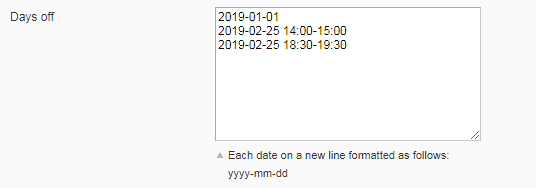 Notez que vous pouvez également ajouter des heures non travaillées. Chaque date et heure doit être sur une nouvelle ligne comme ci-dessous :
Notez que vous pouvez également ajouter des heures non travaillées. Chaque date et heure doit être sur une nouvelle ligne comme ci-dessous :
yyyy-mm-dd HH:ii-HH:ii
Dans le cas où il y a plusieurs pauses durant la journée, vous devrez ajouter une ligne par pause.
2019-02-25 14:00-15:002019-02-25 18:30-19:30
Store views selection
Un point de vente peut être lié à une ou plusieurs store views. Seuls les points de vente liés à une store view seront ensuite affichés pour les clients sur la Google Map.
Customer group selection
Dans l'onglet Customer Group Selection, vous devez choisir le ou les groupes de clients qui pourront voir le point de vente.
Orders
Dans l'onglet Orders, la grille des commandes est affichée. Vous trouverez toutes les commandes pour lesquelles le point de vente a été sélectionné pour le retrait en magasin.
Pickup At Store
Dans l'onglet Pickup At Store, vous pouvez choisir de gérer les frais :
- Use global handling fee
Défini dans la configuration de la méthode de retrait en magasin depuis :
SystemConfigurationSalesShipping Methods - Use this POS/WH handling fee
Vous pouvez définir votre propre montant.
5.00
Importez et exportez un fichier csv
Import
Afin d'importer un fichier csv, cliquez sur Import a csv file. Vous pouvez ensuite cliquer sur Parcourir afin d'uploader votre fichier dans Magento. Votre fichier doit bien sûr être un fichier csv.  Une fois que vous avez choisi votre fichier, cliquez sur Import file.
Une fois que vous avez choisi votre fichier, cliquez sur Import file. ![]()
Vous pouvez voir les points de vente qui ont été ajoutés en cliquant sur Back ou en allant dans :
SalesPOS / WarehousesManage POS / Warehouses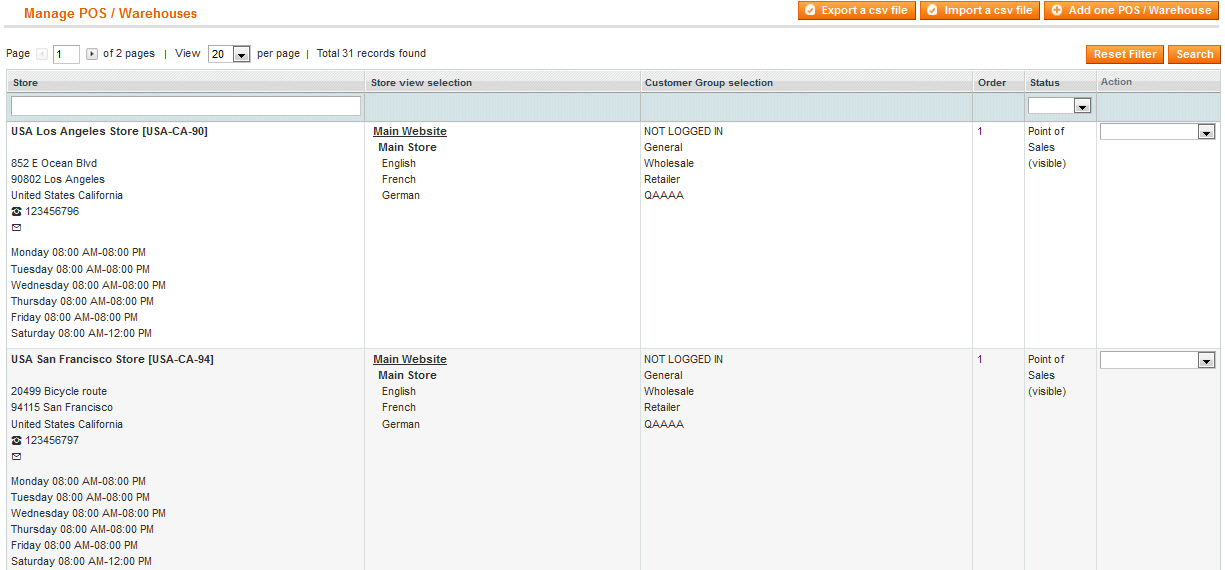
Export
Pour exporter un fichier csv, c'est très simple, vous devez cliquer sur Export a CSV file, et vous serez capable de télécharger un fichier csv qui comprend toutes les informations sur les points de vente que vous venez de créer ou d'importer. 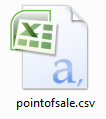
Configurez l'affichage de vos points de vente
Afin de modifier l'affichage de vos points de vente sur la Google map, allez dans :
SystemConfigurationWyomind POS / Warehouses
Vous pourrez aussi modifier la description du magasin ainsi que le format de date.
Ajoutez votre clé API Google
Ici, vous pourrez ajouter votre propre clé API dans Google API key.
En effet, Google demande désormais une clé API afin d'afficher la carte Google. Jetez un œil à notre faq pour savoir comment obtenir votre propre clé API.
Editez la description des magasins
Vous pouvez changer l'ordre des informations et ajouter du code PHP.
Par exemple, disons que vous souhaitez afficher le numéro de téléphone de vos points de vente en rouge. Il vous suffira simplement d'ajouter un bout de code dans Store description template :
<span style=?color:red?> {{phone}} </span>
Pour voir vos points de vente sur la carte, allez sur http://www.votreboutique.com/pointofsales.
Editez le format de date à afficher
Vous pouvez aussi éditer le format de date. Par exemple, pour écrire 2:30 AM, utilisez :
h:i A
Pour plus de détails, vous pouvez vous référer au tableau ci-dessous :
ETAPE 3 : Configurez la méthode de retrait en magasin
Activez le retrait en magasin dans les méthodes de livraison
Pour activer la méthode de retrait en magasin, allez dans :
SystemConfigurationSalesShipping Methods
Vous pourrez alors configurer l'extension Pickup@Store selon vos besoins.
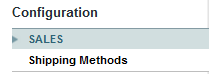
Store pickup
Commencez par activer la livraison en point de vente.
- Enabled
Si à tout moment vous souhaitez désactiver cette méthode, vous devrez simplement définir cette option sur NO.
- Title
Changez le titre de la méthode si vous le souhaitez ou laissez Store Pickup. Ce titre sera affiché dans le processus de commande lorsque vos clients choisiront leur méthode d'expédition.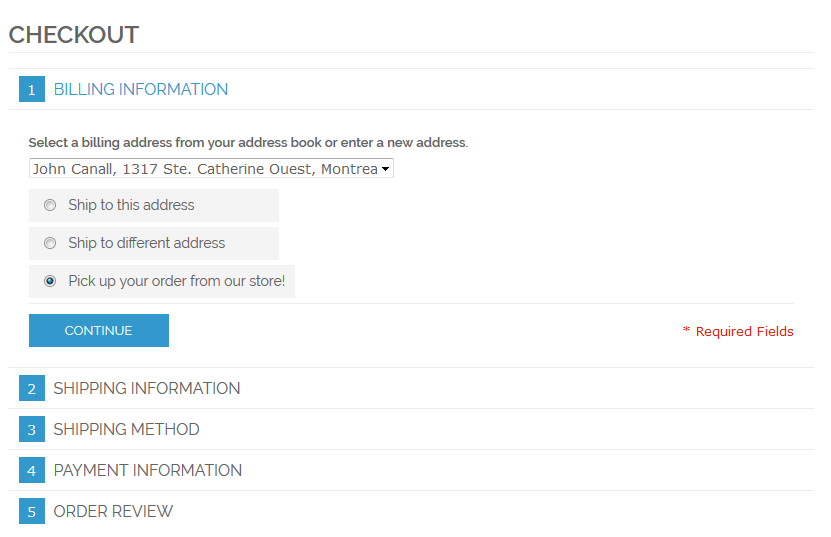
- Handling Fee
Les frais de traitement seront facturés pendant la commande. Si vous en définissez, n'oubliez pas d'entrer le point décimal. - Display the locations in a dropdown
Si vous préférez ne pas afficher les points de vente dans une liste déroulante, vous pouvez choisir l'option NO. Chaque point de vente sera affiché sur une nouvelle ligne.
Dans le cas contraire, si vous choisissez la liste déroulante, alors les différents points de vente devraient être affichés avec la Google map comme ci-dessous et vos clients devraient pouvoir choisir le jour et l'heure à laquelle ils souhaitent récupérer leur commande si vous avez activé les différentes options.
- Display the Google map
Enfin, vous pouvez choisir d'afficher ou non la carte Google Map sur le frontend. Vos clients pourront alors voir les points de vente sur Google maps directement via un lien.
- Sort order
Définissez l'ordre de tri de la méthode de retrait en magasin.
Date settings
- Allow the customer to choose the day to pickup the order
Laissez vos clients décider du jour de retrait de leurs commandes. - Allow pickup method ahead
Choisissez combien de temps en avance le retrait en point de vente peut être planifié. Par exemple planifiez la livraison en point de vente 15 jours en avance. - Date format to display
Ici vous pouvez choisir comment afficher la date sur le frontend. Un tableau devrait vous aider à configurer le format de la date tel que vous voulez qu'il soit affiché. Pickup@Store peut être totalement personnalisé. Par exemple, si vous souhaitez afficher Wednesday 14th April, vous devrez écrire :
l jS F
Time settings
Vous pouvez aller encore plus loin. Donnez à vos client entière satisfaction en leur permettant de choisir l'heure à laquelle ils souhaitent retirer leurs commandes.
- Allow the customer to choose the time to pickup the order
Laissez vos clients choisir quand ils veulent retirer leurs commandes. - Pickup time range
Définissez une plage horaire pour le retrait des commandes en point de vente. Vous devez savoir que cette plage horaire ne doit pas excéder 60 minutes. - Minimum time required to handle an order
Vous devrez aussi définir le temps minimum requis pour traiter une commande. Dans le cas où vous avez besoin d'un jour pour préparer la commande, vous pourrez définir ce champ sur :
1440 - Time format to display
Finalement, choisissez comment vous souhaitez que l'heure soit affichée sur le frontend. Ici aussi, vous faites comme vous voulez. Par exemple, si vous vous référez au tableau ci-dessous, pour afficher 11:30 am, vous devriez écrire :
g:i a
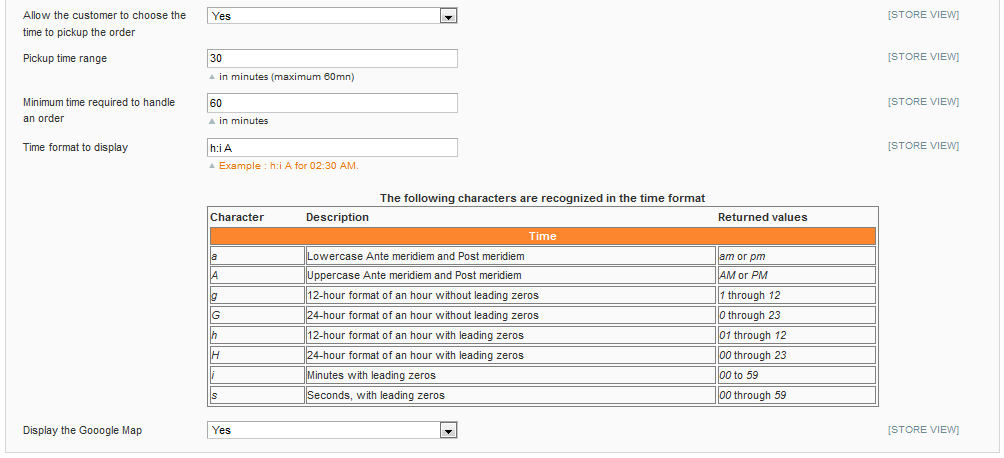
Vos clients pourront enfin choisir le point de vente qu'ils préfèrent ainsi que le jour et l'heure à laquelle ils souhaitent retirer leur commande. Ils auront également la possibilité d'afficher les points de vente sur Google map via un lien qui les redirigera directement.
Comment utiliser OneStepCheckout avec Pickup@Store ?
Extensions One Step Checkout
Les extensions du type OneStepCheckout réduisent considérablement les étapes requises lors du processus d'achat.
Elles offrent la possibilité aux clients de finaliser leurs achats rapidement en regroupant toutes les étapes de paiement en une seule. Ces modules garantissent une meilleure expérience utilisateur et permettent même d'améliorer considérablement les ventes.
Cela dit ces extensions ne sont pas toutes compatibles avec notre module Pickup@Store. Parmi celles compatibles, on trouve One Page Checkout de IWD Extensions. Ce module est entièrement gratuit et est l'un des plus utilisés sur la plate-forme Magento Connect.
Voici ci-dessous un aperçu de Pickup@Store fonctionnant avec One Page Checkout.
Compatibilité avec One Page Checkout
Pour que Pickup@Store soit affiché sur la page One Page Checkout, il faut apporter quelques modifications au code de base.
Voici les modifications à apporter pour utiliser Pickup@Store avec le module One Page Checkout de IWD Extensions :
- Dans app/design/frontend/default/layout/iwd_opc.xml, après la ligne qui comprend <reference name="head">, ajoutez :
<action method="addItem"> <type>skin_css</type> <name>pointofsale/css/pointofsale.css</name> </action> <action method="addItem"> <type>skin_js</type> <name>pointofsale/js/pointofsale.js</name> </action> <action method="addItem"> <type>skin_js</type> <name>pickupatstore/js/script.js</name> </action> <block type="core/text" name="googlemap"> <action method="setText"> <text> <![CDATA[<script type="text/javascript" src="https://maps.googleapis.com/maps/api/js?sensor=false"></script>]]> </text> </action> </block> - Dans app\code\community\IWD\Opc\controllers\JsonController.php, après la ligne qui comprend $result = $this->getOnepage()->saveShippingMethod($data);, ajoutez :
/* PICKUP@STORE CUSTOMIZATIONS */ if ($this->getRequest()->getPost('pickup_day')) { $pos_id = substr($data, stripos($data, '_') + 1); $data = Mage::getModel('pointofsale/pointofsale')->getPlace($pos_id)->getFirstItem()->getData(); $shipping['firstname'] = "Store Pickup"; $shipping['lastname'] = $data['name']; $shipping['company'] = ''; $shipping['city'] = $data['city']; $shipping['postcode'] = $data['postal_code']; $shipping['country_id'] = $data['country_code']; $shipping['region_id'] = Mage::getModel('directory/region')->loadByCode($data['state'], $data['country_code'])->getRegionId(); $shipping['region'] = Mage::getModel('directory/region')->loadByCode($data['state'], $data['country_code'])->getName(); $shipping['telephone'] = $data['main_phone']; $shipping['street'] = array($data['address_line_1'], $data['address_line_2']); $shipping['same_as_billing'] = 0; $this->getOnepage()->saveShipping($shipping, false); } /* PICKUP@STORE CUSTOMIZATIONS */ - Dans app\design\frontend\base\default\template\pickupatstore\checkout\onepage\shipping_method\available.phtml, commentez les lignes ci-dessous en ajoutant 2 slash avant chacune d'elles :
// if (Mage::getSingleton('core/session')->getPickupatstore() && $code != "pickupatstore" || !Mage::getSingleton('core/session')->getPickupatstore() && $code == "pickupatstore") // continue; - Enfin, supprimez le code suivant :
<?php if (Mage::getSingleton('core/session')->getPickupatstore() && Mage::getStoreConfig('carriers/pickupatstore/active') && Mage::getStoreConfig('carriers/pickupatstore/dropdown') && Mage::getStoreConfig('carriers/pickupatstore/gmap')): ?>
et remplacez-le par :
<?php< if (Mage::getStoreConfig('carriers/pickupatstore/active') && Mage::getStoreConfig('carriers/pickupatstore/dropdown') && Mage::getStoreConfig('carriers/pickupatstore/gmap')): ?>


 Magento 1
Magento 1 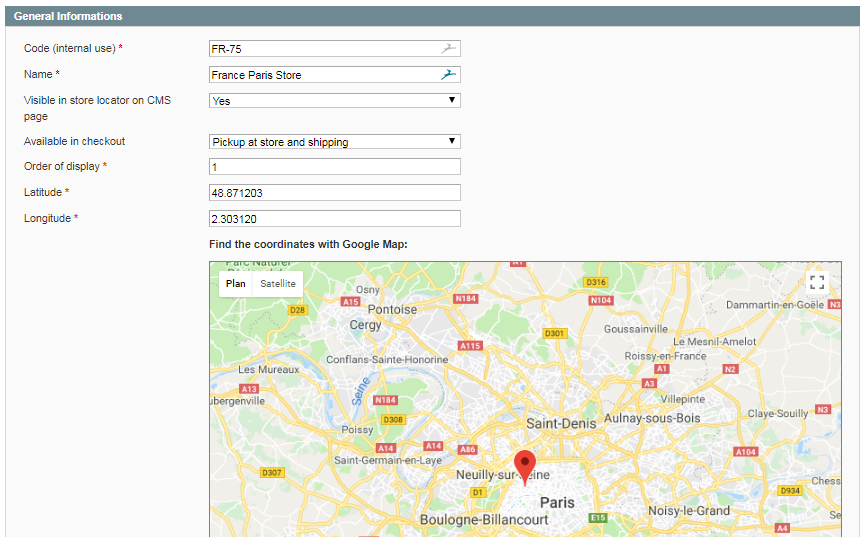
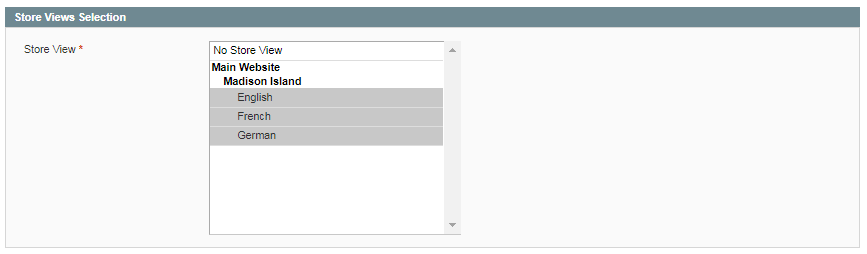

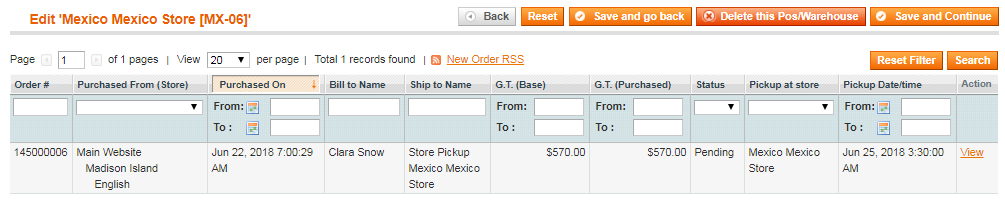

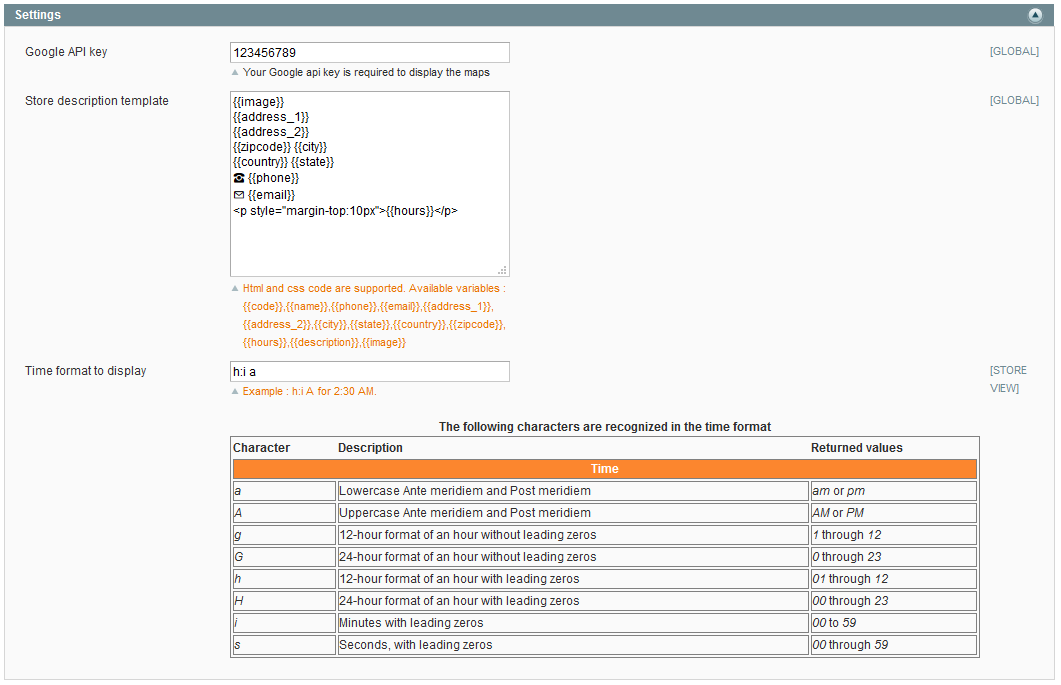
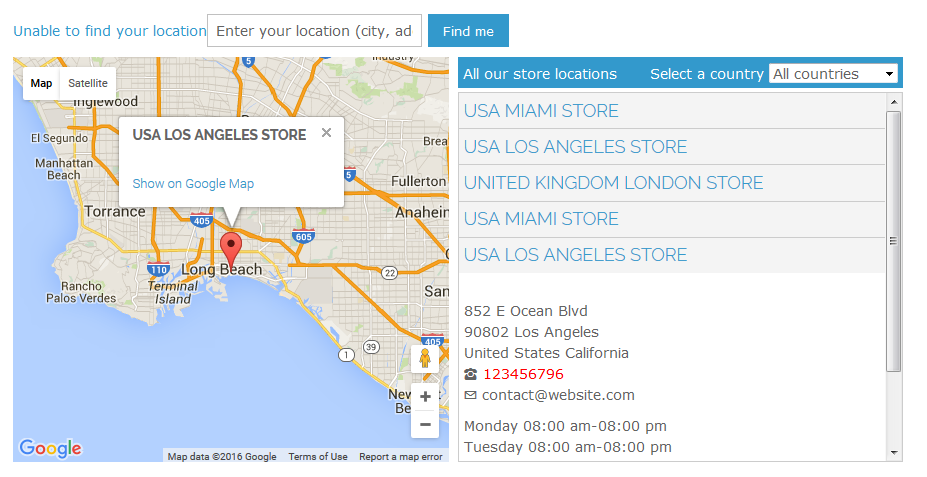

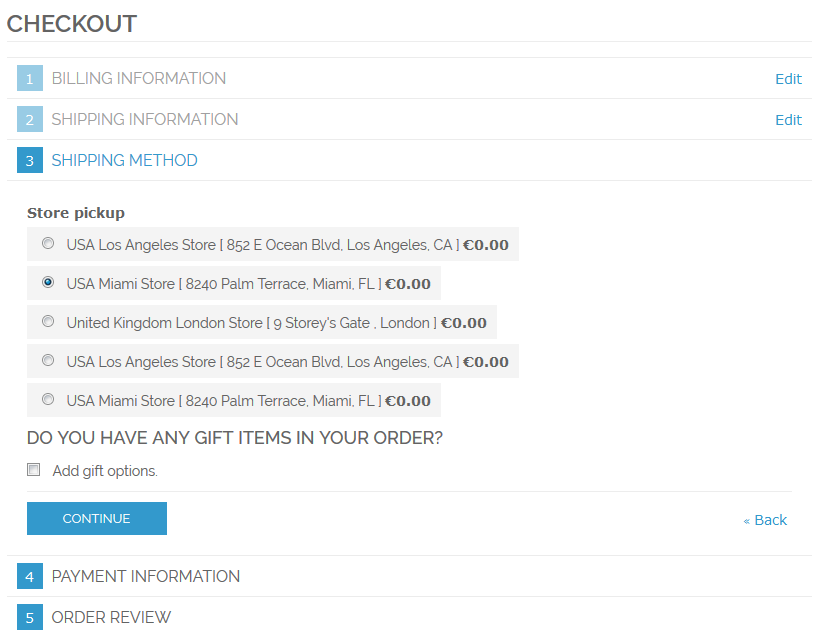
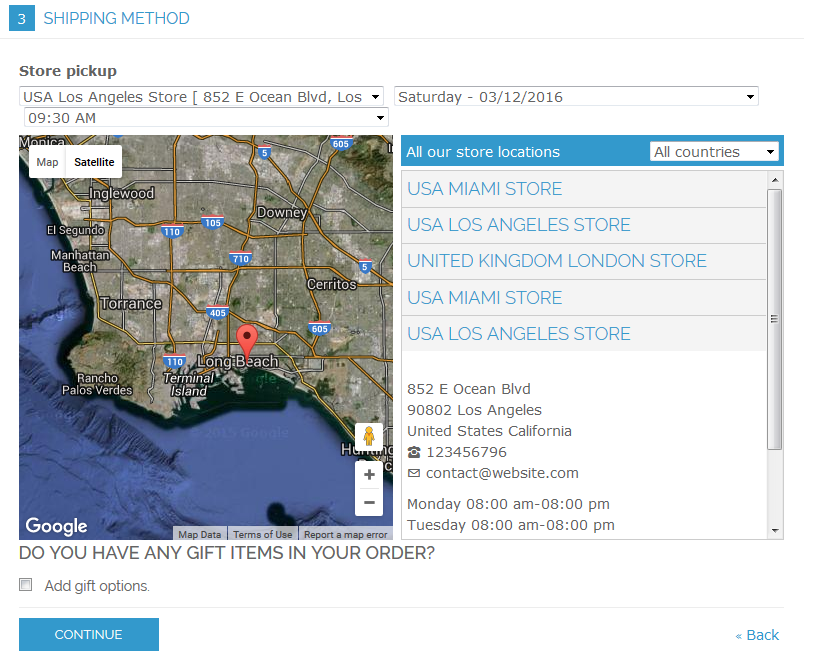
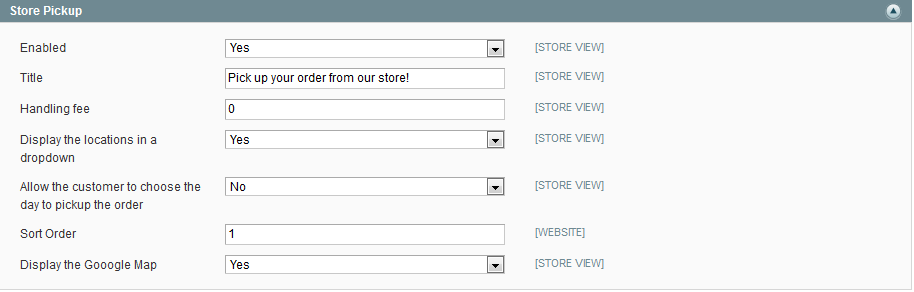



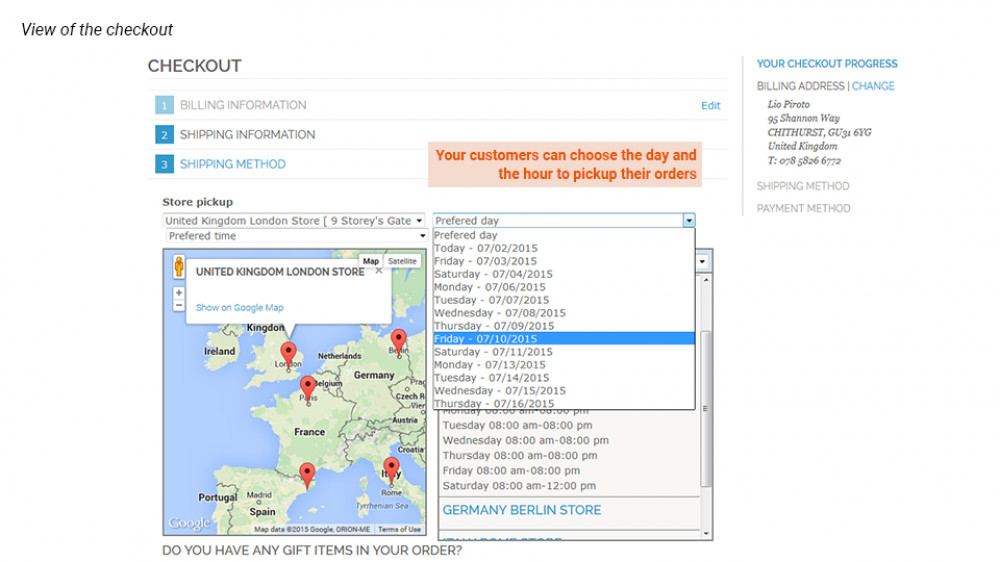



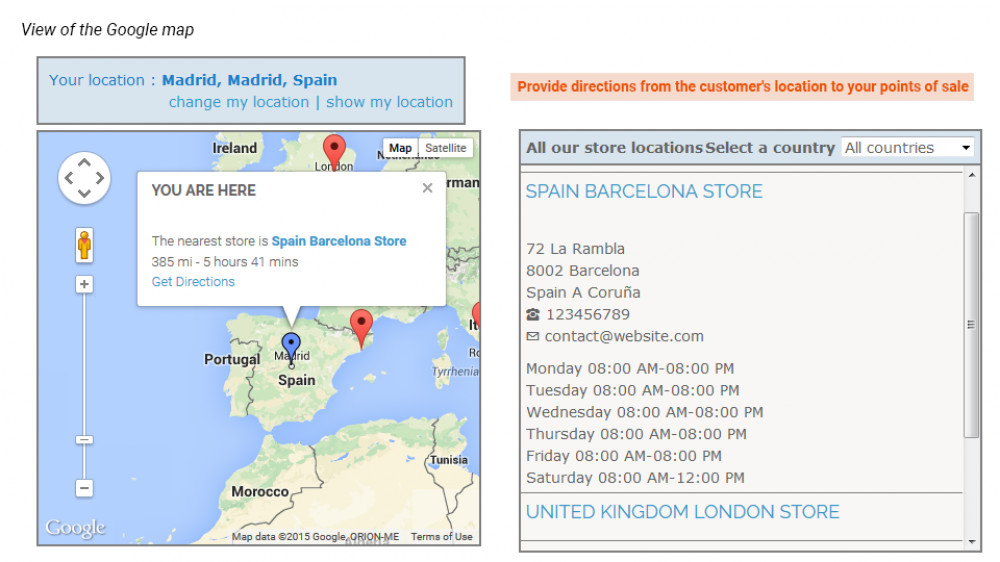

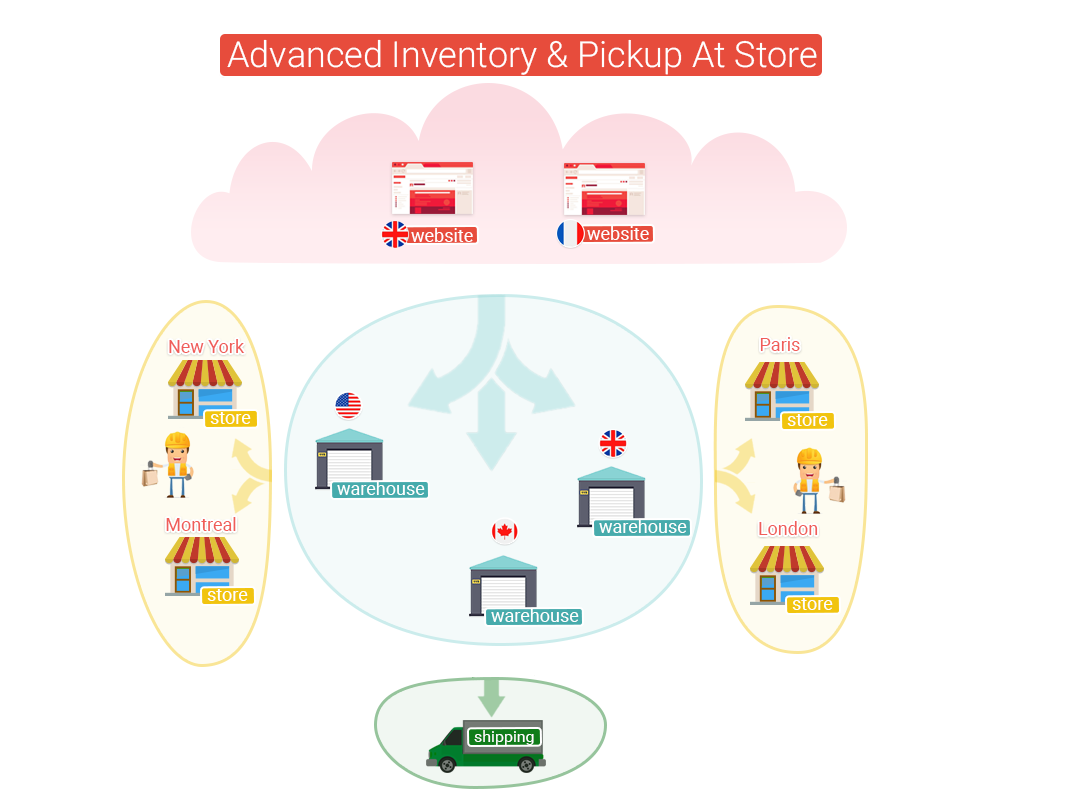

















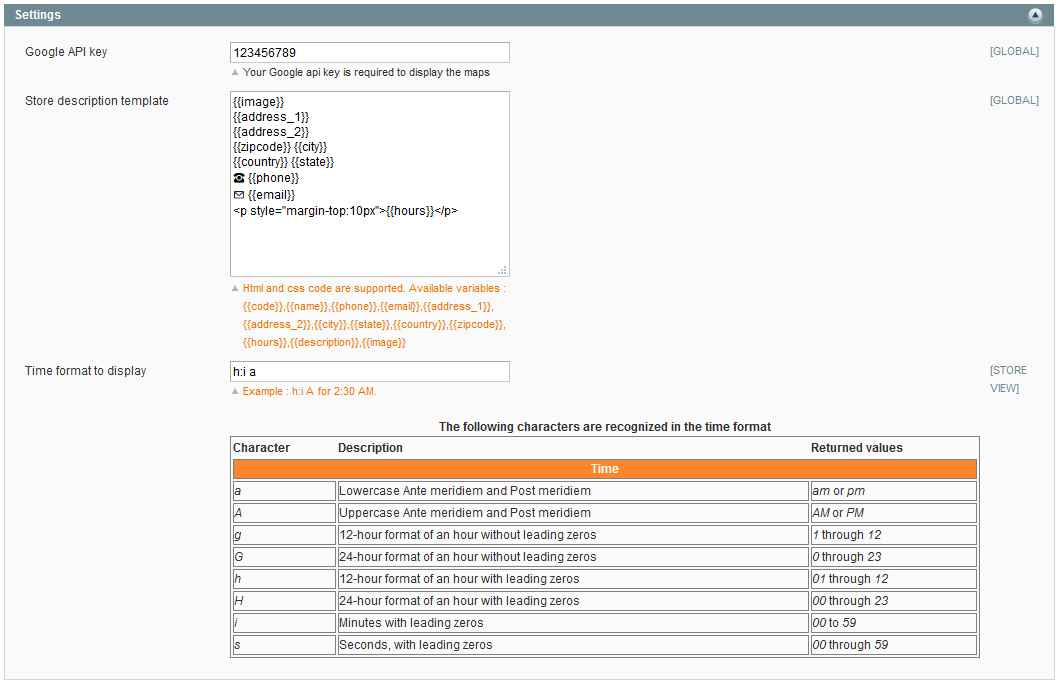











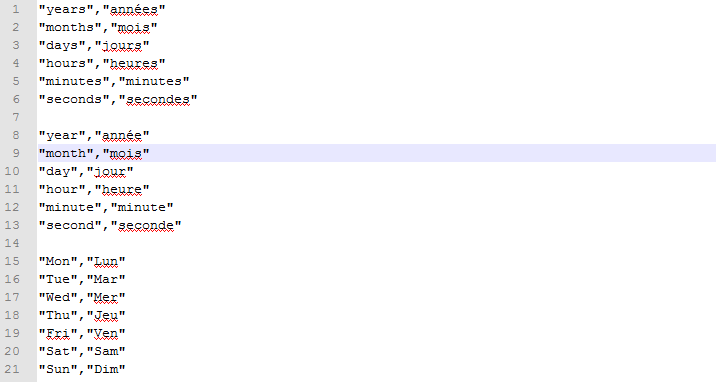
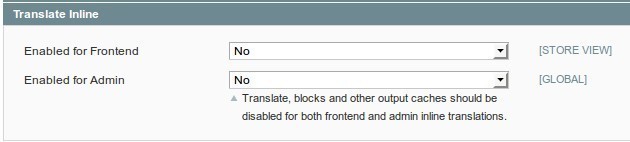
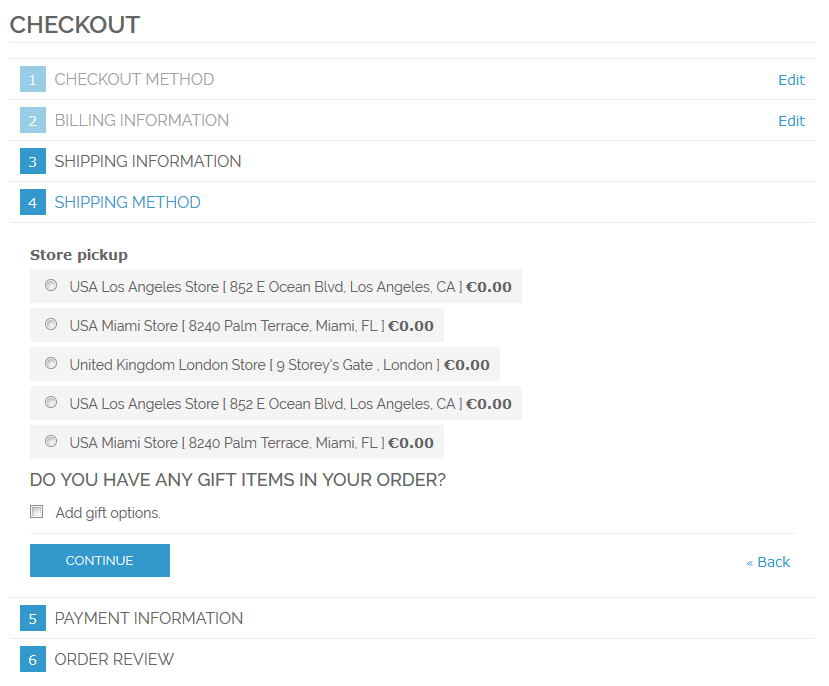
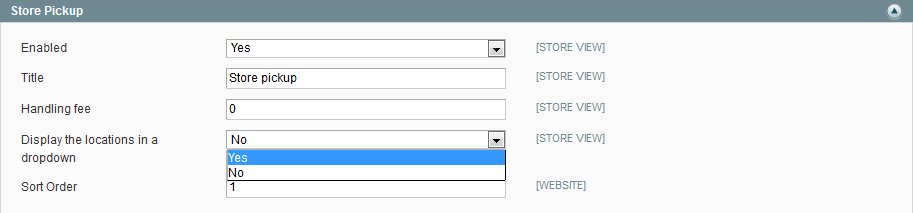
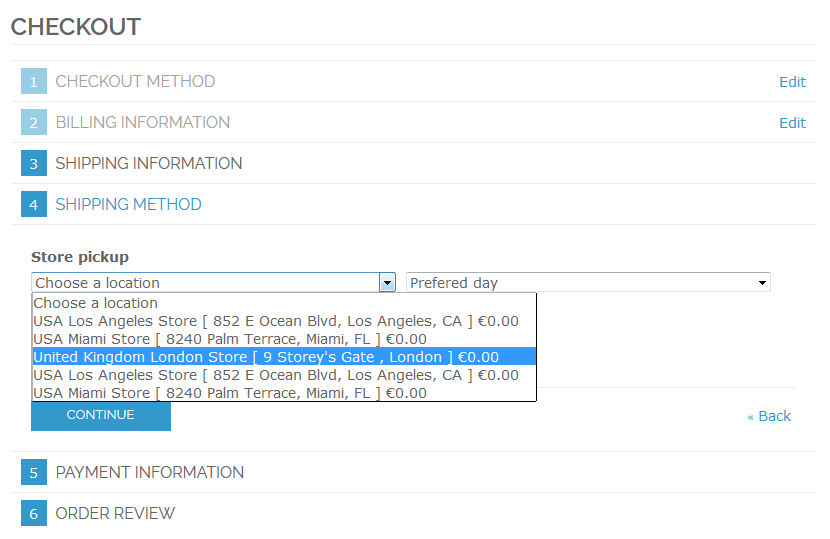

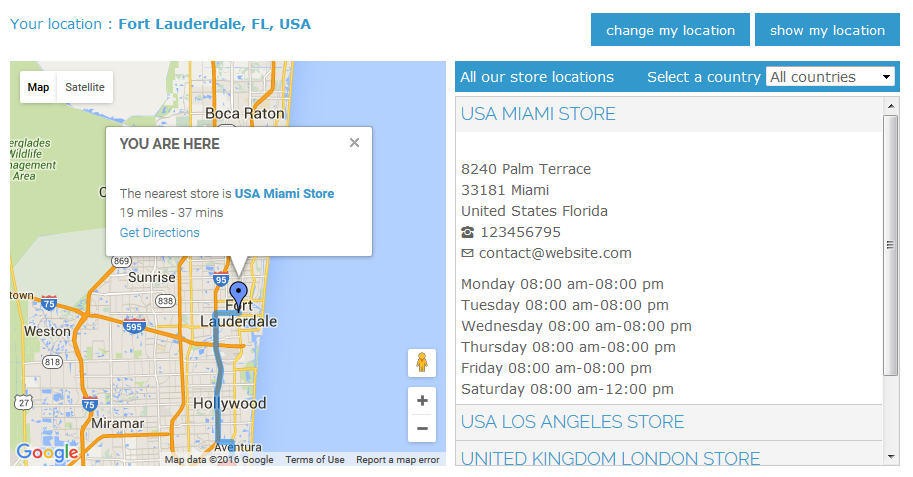

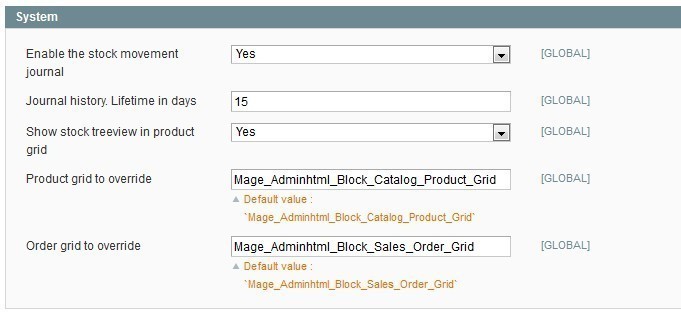
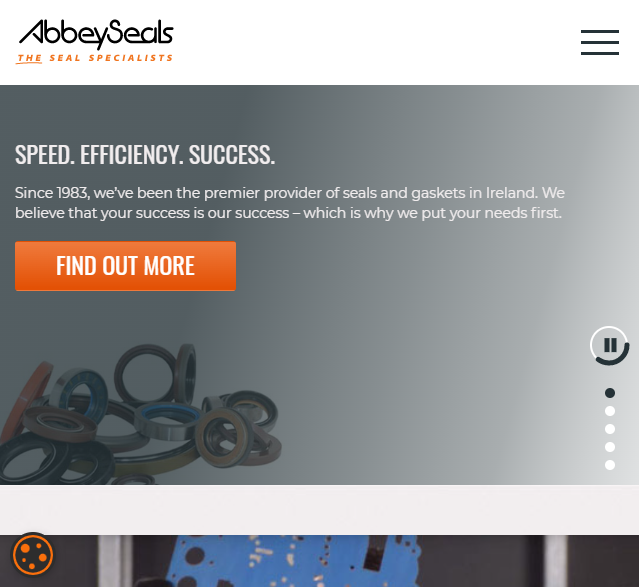 We choose Wyomind as it has outstanding reviews for their extensions. Their click & collect extension has everything we want for our new ecommerce site, with ease of use for our new online customers. I would recommend to anyone looking for any ecommerce extensions to look no further than Wyomind. After looking at other companies it wasn't a hard decision but to go with Wyomind.
We choose Wyomind as it has outstanding reviews for their extensions. Their click & collect extension has everything we want for our new ecommerce site, with ease of use for our new online customers. I would recommend to anyone looking for any ecommerce extensions to look no further than Wyomind. After looking at other companies it wasn't a hard decision but to go with Wyomind.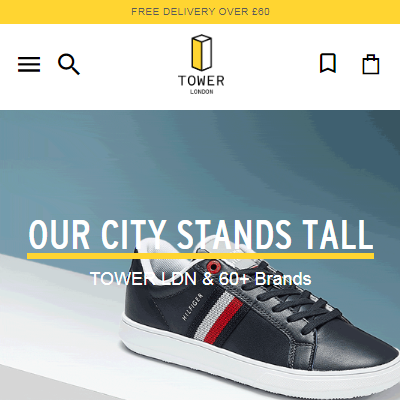 One of the good modules with great support
One of the good modules with great support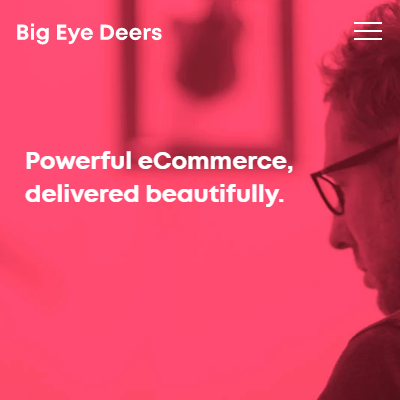 great module with 1st class support
great module with 1st class support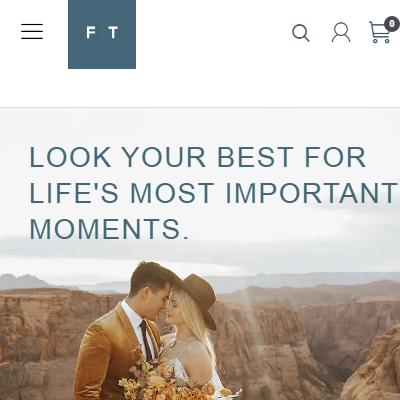 Have used Wyomind plugins in multiple sites; pick up at store and the point of sale have also gotten some customization done for these. Overall experience was positive for installation and customization. The support desk was responsive and developers also were good although migrating to staging site created some issues in customization which were resolved later
Have used Wyomind plugins in multiple sites; pick up at store and the point of sale have also gotten some customization done for these. Overall experience was positive for installation and customization. The support desk was responsive and developers also were good although migrating to staging site created some issues in customization which were resolved later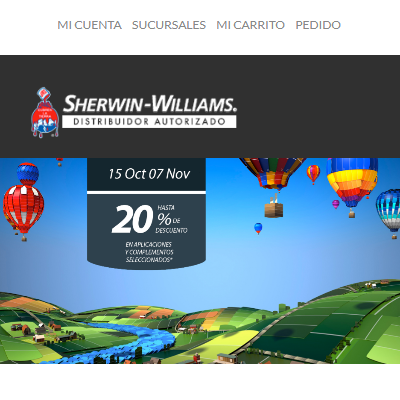 Im been using this extension for more than 1 year and its been very great for all my clients, as they are like 100 stores where they can select the pickup. Thanks!
Im been using this extension for more than 1 year and its been very great for all my clients, as they are like 100 stores where they can select the pickup. Thanks!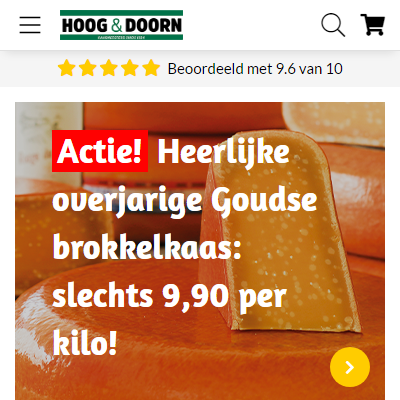 We use point of sale to offer the option to our customers to pick up their orders at weekly markets. It works perfectly fine for that.
We use point of sale to offer the option to our customers to pick up their orders at weekly markets. It works perfectly fine for that.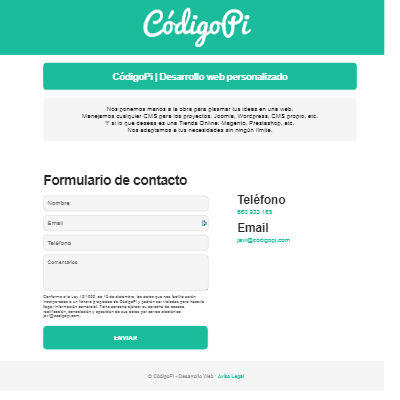 Very good extension. And above all great technical service. They helped us with the adaptation to the version of magento 2.1. It is also very easy to make improvements due to its clean code. Fully recommended.
Very good extension. And above all great technical service. They helped us with the adaptation to the version of magento 2.1. It is also very easy to make improvements due to its clean code. Fully recommended.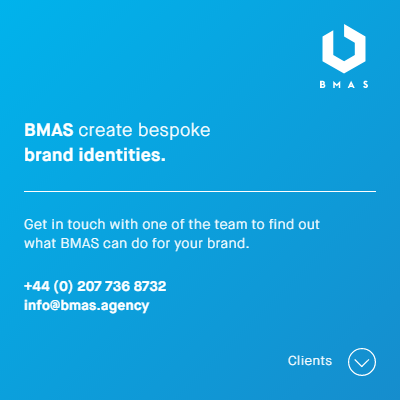 We have leveraged this plugin for store pickup, the interface is easy to use and it integrates nicely, without bloat or overly opinionated styling, that many plugins suffer from. We would recommend this plugin for those looking to add pick up in store functionality.
We have leveraged this plugin for store pickup, the interface is easy to use and it integrates nicely, without bloat or overly opinionated styling, that many plugins suffer from. We would recommend this plugin for those looking to add pick up in store functionality. Great extension and working fine with latest 2.3.4 without issue. Quick support system never let you down highly recommended.
Great extension and working fine with latest 2.3.4 without issue. Quick support system never let you down highly recommended.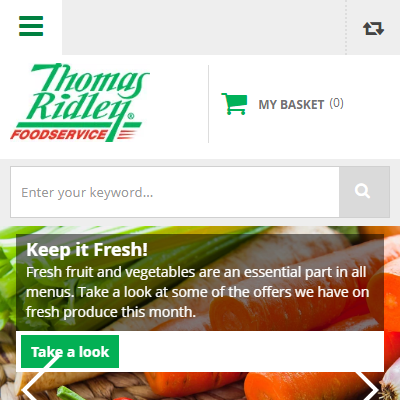 Mandatory module for those who sell from multiple warehouses/shops and require collection from these. Updates are regular, including new features and support. Would recommend to everyone looking to improve their e-commerce versatility..
Mandatory module for those who sell from multiple warehouses/shops and require collection from these. Updates are regular, including new features and support. Would recommend to everyone looking to improve their e-commerce versatility..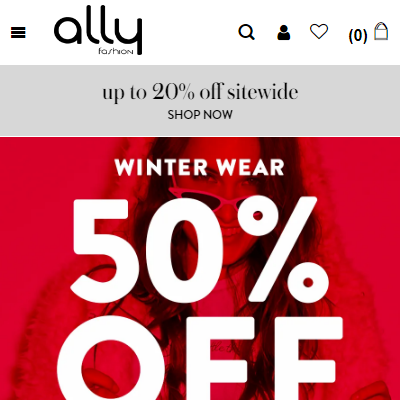 The extension is great for Magento Enterprise. We currently use 2.2.2 on Enterprise editor.
The extension is great for Magento Enterprise. We currently use 2.2.2 on Enterprise editor.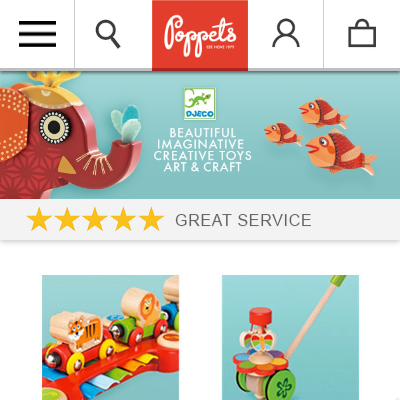 This is brilliant as it allows people to see our store location to avoid any potential confusion. It also works with our integrated Royal Mail api as it allows us to separates the pick up in store orders automatically so we no longer have labels being printed for our click and collect items. Very helpful support too :)
This is brilliant as it allows people to see our store location to avoid any potential confusion. It also works with our integrated Royal Mail api as it allows us to separates the pick up in store orders automatically so we no longer have labels being printed for our click and collect items. Very helpful support too :)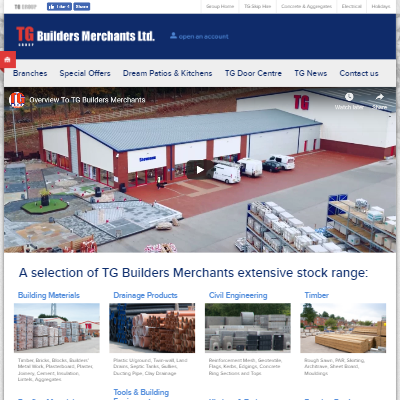 Easy to install and administer
Easy to install and administer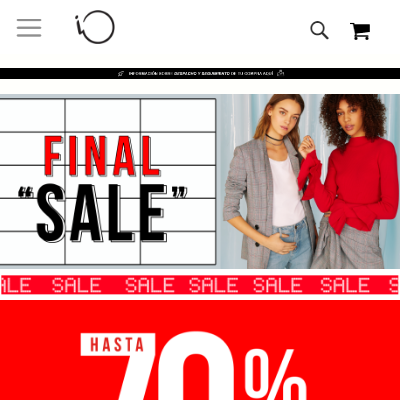 I am not yet occupying this extension, but it seems that it will fulfill my expectations. I see that they have good documentation and for comments a good support team. I hope to have a good experience. We are excited that the process is fast. regards
I am not yet occupying this extension, but it seems that it will fulfill my expectations. I see that they have good documentation and for comments a good support team. I hope to have a good experience. We are excited that the process is fast. regards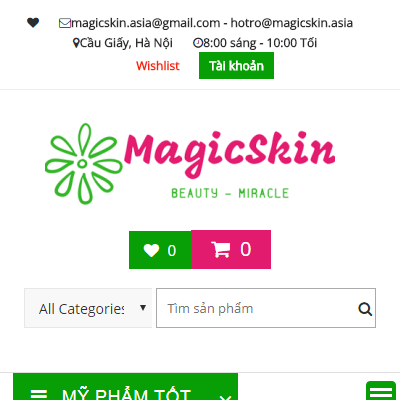 A very good plugin. It is bit slow but saves the customer a lot of time, I will give it 8 10 it is easy to install and customize however you want.
A very good plugin. It is bit slow but saves the customer a lot of time, I will give it 8 10 it is easy to install and customize however you want.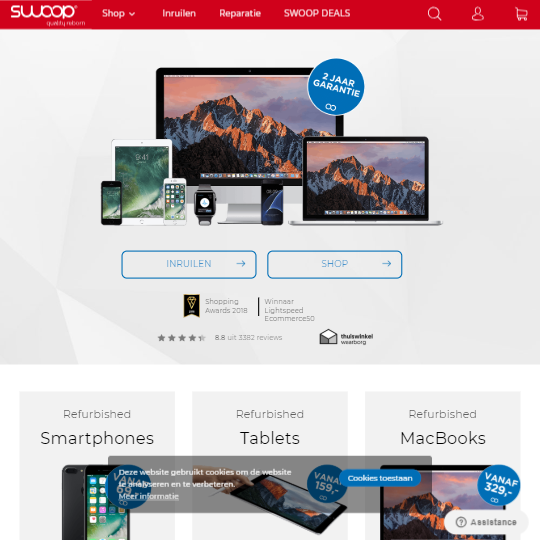 The extension worked as expected and the Wyomind support team was very eager to help to fix some minor issues we experienced with the plugin. 5 stars!
The extension worked as expected and the Wyomind support team was very eager to help to fix some minor issues we experienced with the plugin. 5 stars!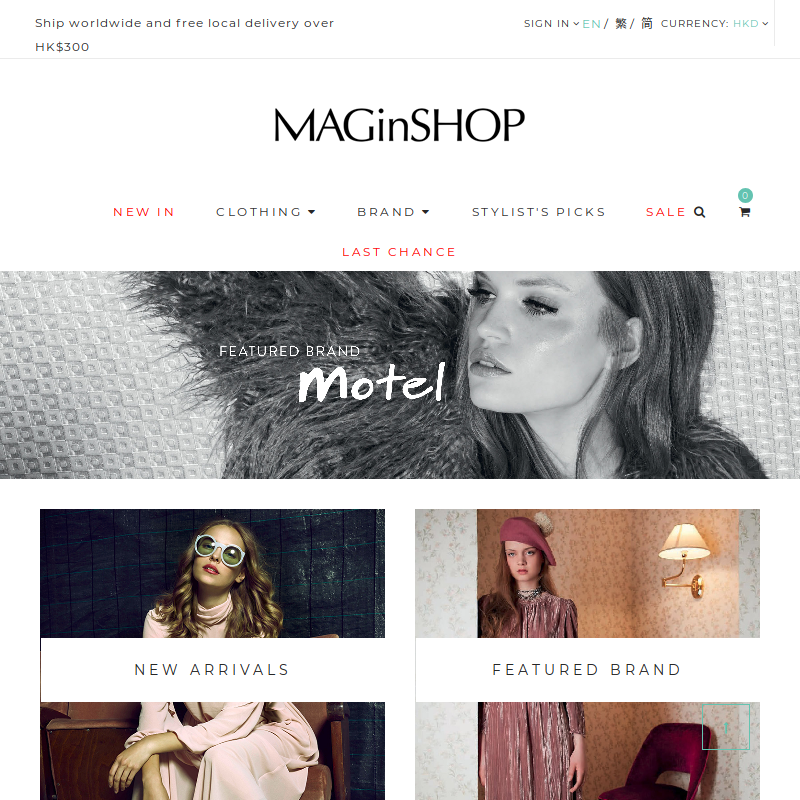 We are currently using pickup@store in Magento Community Edition version 1.9.2.3. There is some problem with installation, since then, we contact with support team. Support team provides with quick support. And then we move the hosting platform from centos 6.5 to Centos 7, PHP 5.4 to PHP 5.5. And we don't find any compatible issue. Now, we are planned to upgrade Magento Community Edition from version 1.9.2.3 to Magento Enterprise Edition V2.2+. We still have the confidence to use this Magento Extension.
We are currently using pickup@store in Magento Community Edition version 1.9.2.3. There is some problem with installation, since then, we contact with support team. Support team provides with quick support. And then we move the hosting platform from centos 6.5 to Centos 7, PHP 5.4 to PHP 5.5. And we don't find any compatible issue. Now, we are planned to upgrade Magento Community Edition from version 1.9.2.3 to Magento Enterprise Edition V2.2+. We still have the confidence to use this Magento Extension.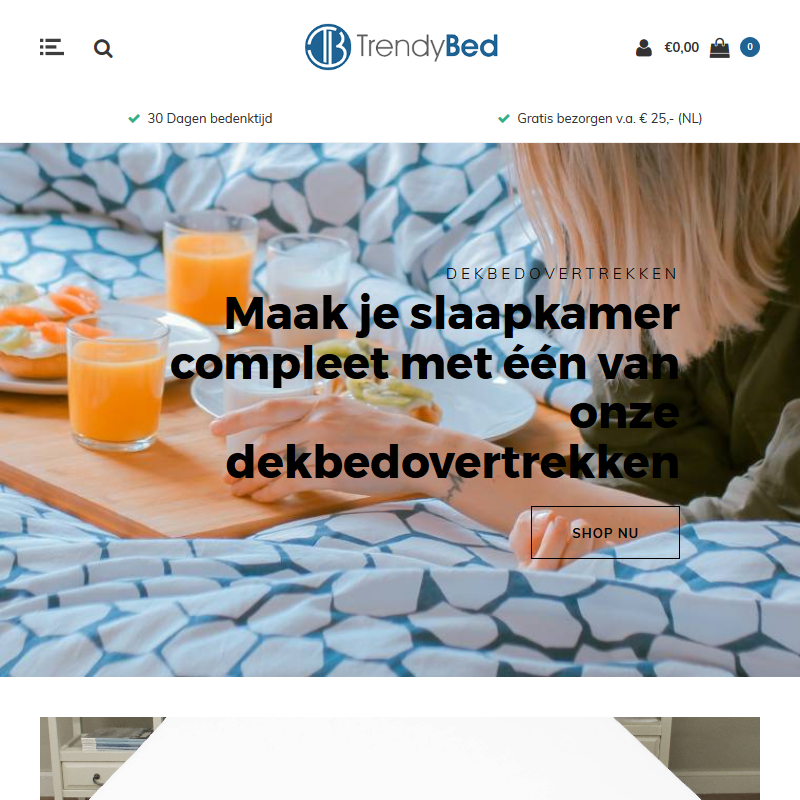 We are using this extension and it works just fine. Thanks, great support also.
We are using this extension and it works just fine. Thanks, great support also.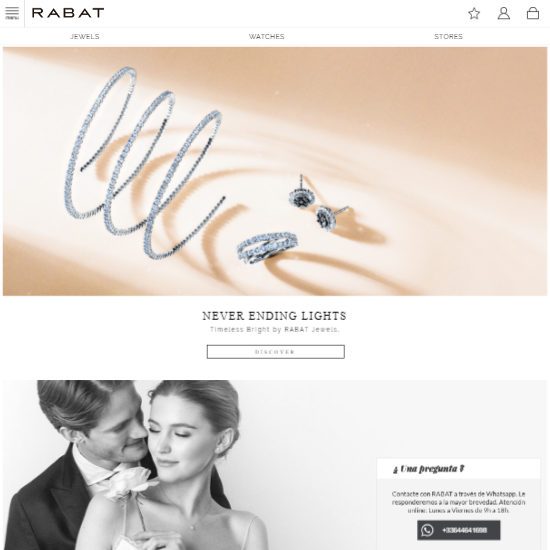 Easy to install and easy to use
Easy to install and easy to use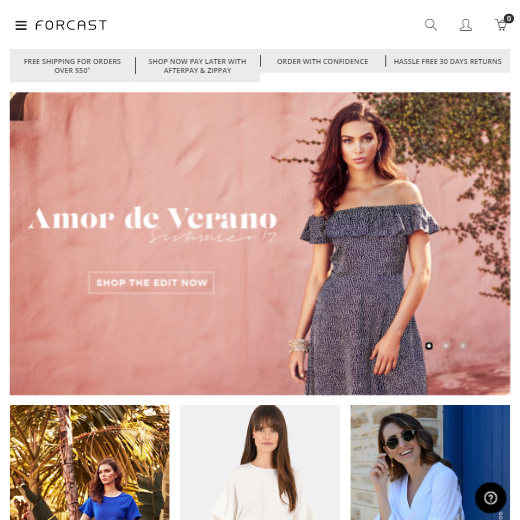 This extension help you implement pickup-store method on your Magento site
This extension help you implement pickup-store method on your Magento site je recommande, site très sérieux et sav réactif !
je recommande, site très sérieux et sav réactif !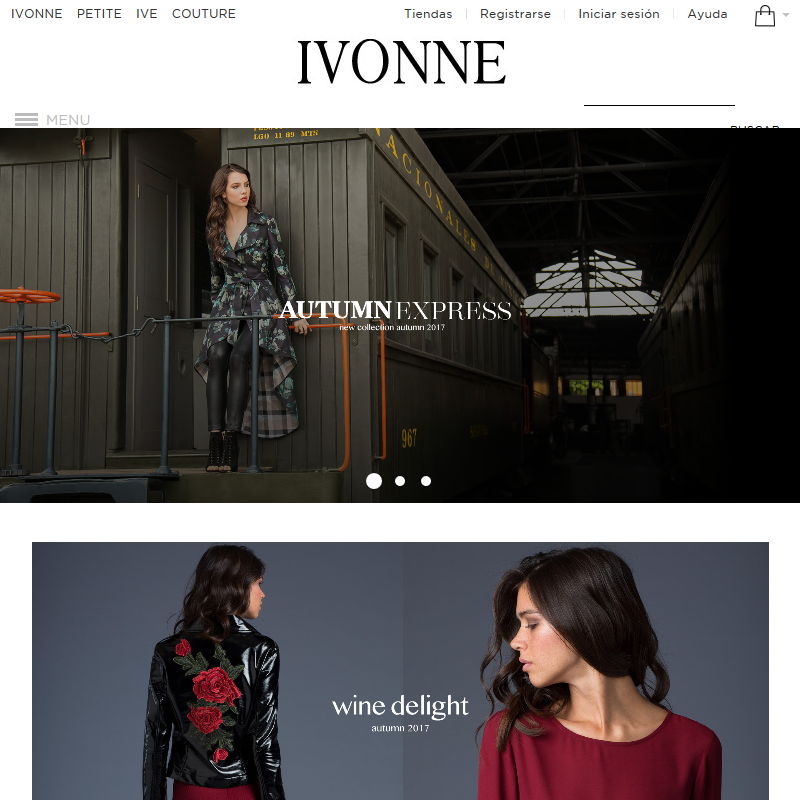 This extension works flawlessly with the rest of the inventory suite. It's a must in order to manage properly all your stock and inventory, only minor changes were required in our experience, and it worth the time and money spent in the integration to our store. No doubt, it's amazing
This extension works flawlessly with the rest of the inventory suite. It's a must in order to manage properly all your stock and inventory, only minor changes were required in our experience, and it worth the time and money spent in the integration to our store. No doubt, it's amazing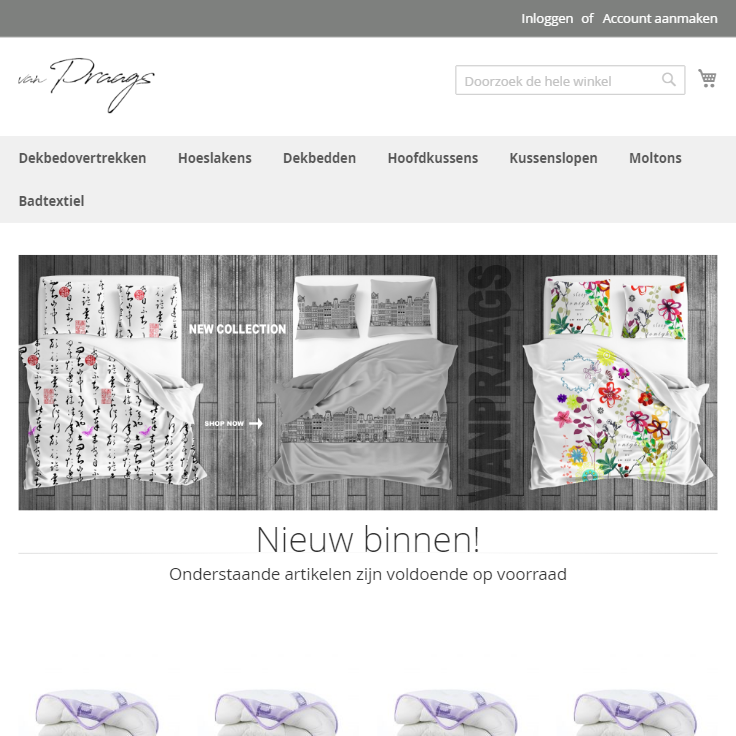 I installed the module on our website, unfortunately, is wasn't working as it should be. Thanks to the great and fast support team they make it work on our website. Now we can use the module as it should, thanks to Paul from Support!
I installed the module on our website, unfortunately, is wasn't working as it should be. Thanks to the great and fast support team they make it work on our website. Now we can use the module as it should, thanks to Paul from Support!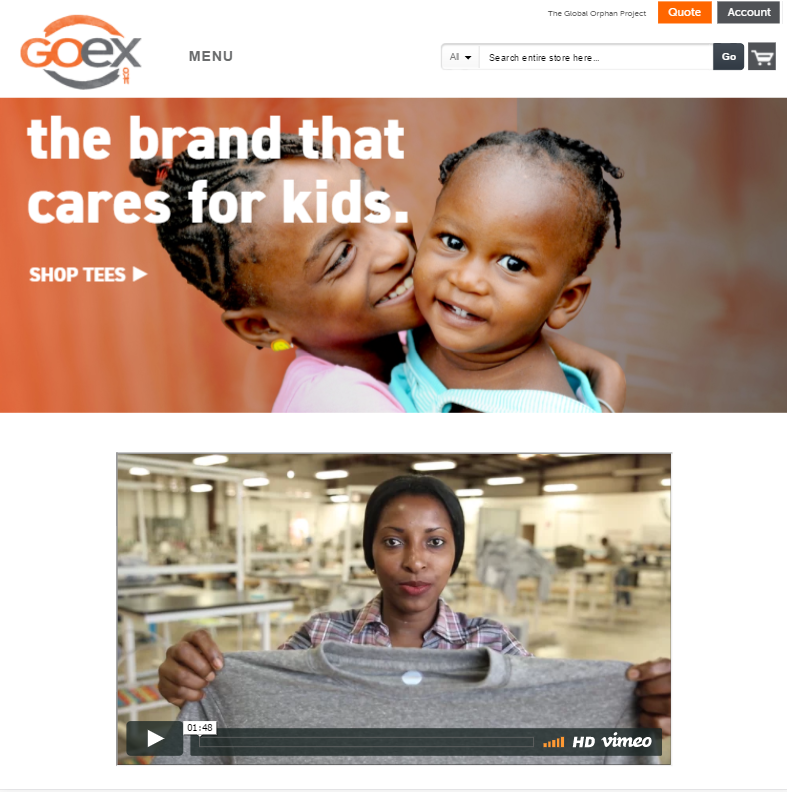 We could not have worked without PickUp@store! We take orders for one product and ship it to one of our 70 sites. PickUp@store help us do it right every time.
We could not have worked without PickUp@store! We take orders for one product and ship it to one of our 70 sites. PickUp@store help us do it right every time.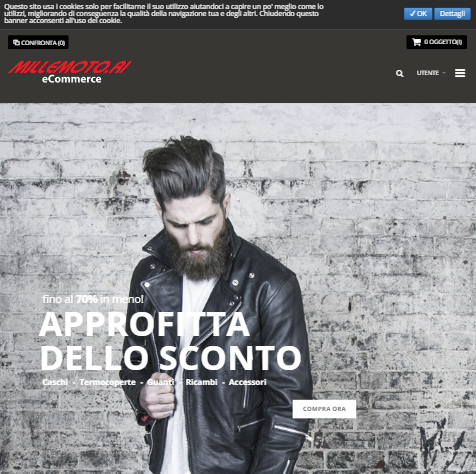 We bought the pickup@store for managing multiple stores and warehouses. Installation was fast and easy. Support (when needed) replied very fast. We had just a little problem with the IWD Checkout extension, but with the received support installation was fine.
We bought the pickup@store for managing multiple stores and warehouses. Installation was fast and easy. Support (when needed) replied very fast. We had just a little problem with the IWD Checkout extension, but with the received support installation was fine.